Si usted ve la notificación: Algunas de estas configuraciones son administradas por su organización en su computadora, significa que hay una política activa.
Una política es una función que en Windows determina si configuraciones específicas están disponibles o no.
Así, puede haber una política forzada sobre las siguientes configuraciones:
- Windows Update
- Windows Defender
- Configuraciones de privacidad
- Notificaciones y configuraciones de notificaciones
- Pantalla de bloqueo y fondo
En ese momento verá esta notificación en la parte superior de la pantalla de configuración.
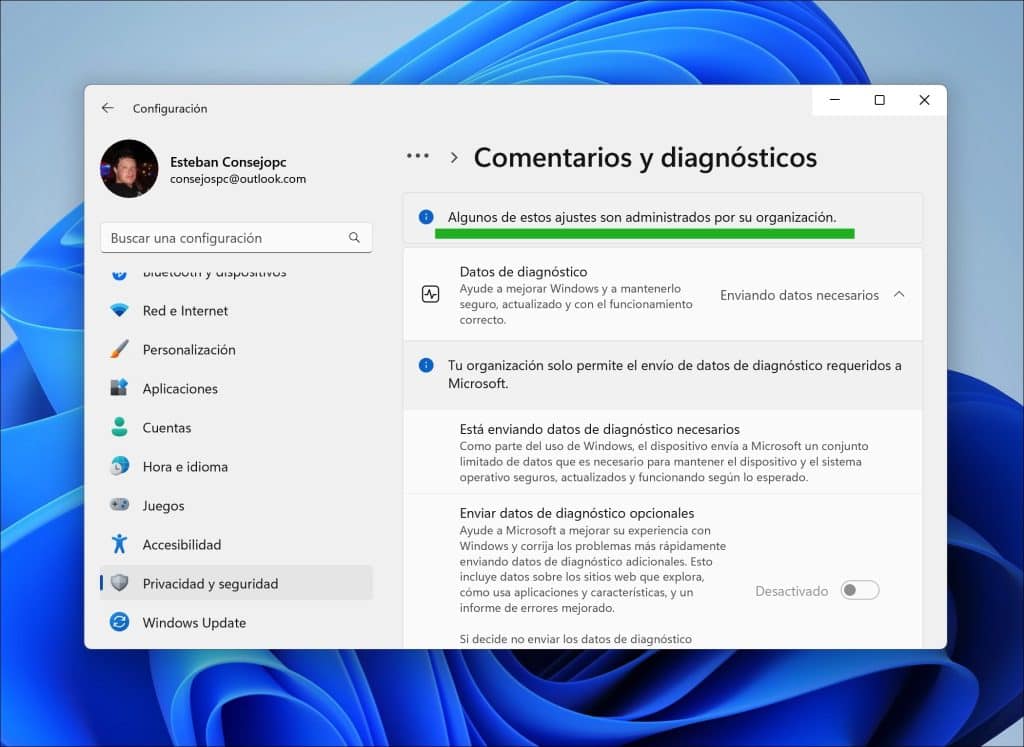
Una política generalmente es establecida por administradores de sistemas en organizaciones o redes empresariales, pero también puede ser establecida por usuarios, ya sea accidentalmente o no.
Aún ocurre con regularidad que esta notificación es visible en el momento en que la computadora es configurada para trabajar, por ejemplo, cuando se está configurando una cuenta de Microsoft que está conectada a un entorno de trabajo.
Las configuraciones de políticas del servidor de trabajo se aplican entonces a computadoras personales de empleados.
Cuando usted sospecha que este es su caso, porque ha vinculado una cuenta de Microsoft de trabajo o acaba de instalar Microsoft 365, entonces debe contactar al administrador de sistemas de su trabajo.
Eliminar algunas de estas configuraciones son administradas por su organización
La solución es bastante simple.
Haga clic derecho en el botón de Inicio.
En el menú, haga clic en Terminal (administrador).
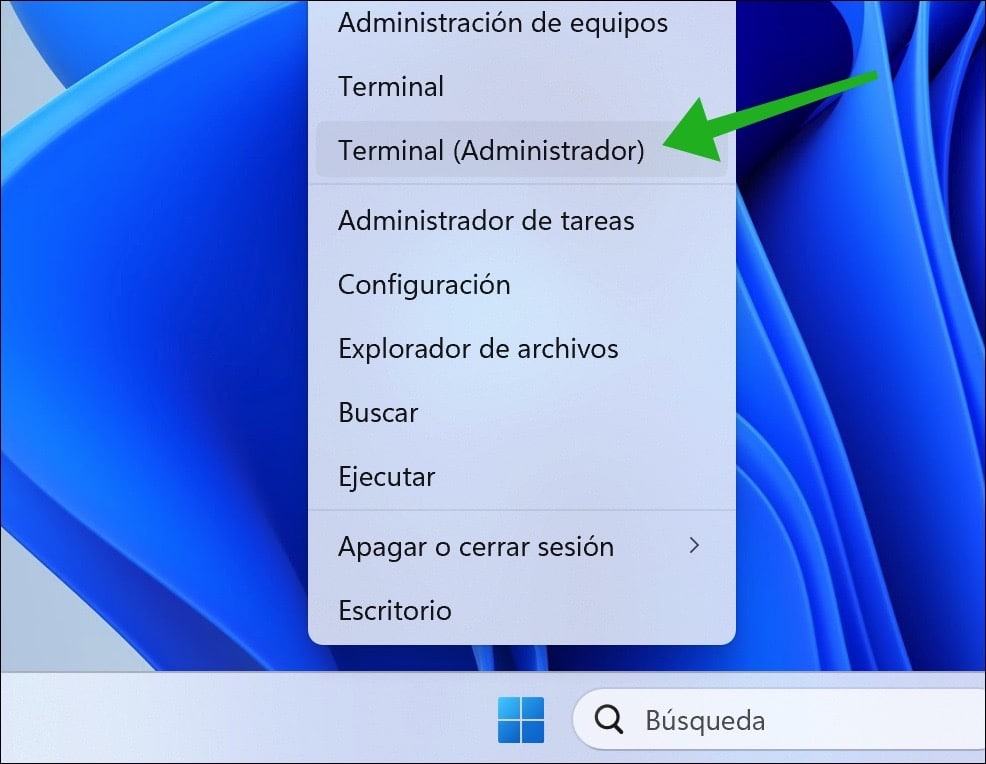
Luego copie el siguiente script:
reg delete "HKCU\Software\Microsoft\Windows\CurrentVersion\Policies" /f
reg delete "HKCU\Software\Microsoft\WindowsSelfHost" /f
reg delete "HKCU\Software\Policies" /f
reg delete "HKLM\Software\Microsoft\Policies" /f
reg delete "HKLM\Software\Microsoft\Windows\CurrentVersion\Policies" /f
reg delete "HKLM\Software\Microsoft\Windows\CurrentVersion\WindowsStore\WindowsUpdate" /f
reg delete "HKLM\Software\Microsoft\WindowsSelfHost" /f
reg delete "HKLM\Software\Policies" /f
reg delete "HKLM\Software\WOW6432Node\Microsoft\Policies" /f
reg delete "HKLM\Software\WOW6432Node\Microsoft\Windows\CurrentVersion\Policies" /f
reg delete "HKLM\Software\WOW6432Node\Microsoft\Windows\CurrentVersion\WindowsStore\WindowsUpdate" /f
En la ventana de Terminal, pegue este script usando la combinación de teclas CTRL + V.
Opcional:
Ahora verá un mensaje que indica que desea pegar un script con múltiples líneas de código. Confirme haciendo clic en el botón azul.
A veces no es posible copiar correctamente este texto. Si es así, descargue este archivo. A continuación, ejecútelo como administrador.
Haga clic con el botón derecho en eliminar-script.cmd y seleccione ‘Ejecutar como administrador’.
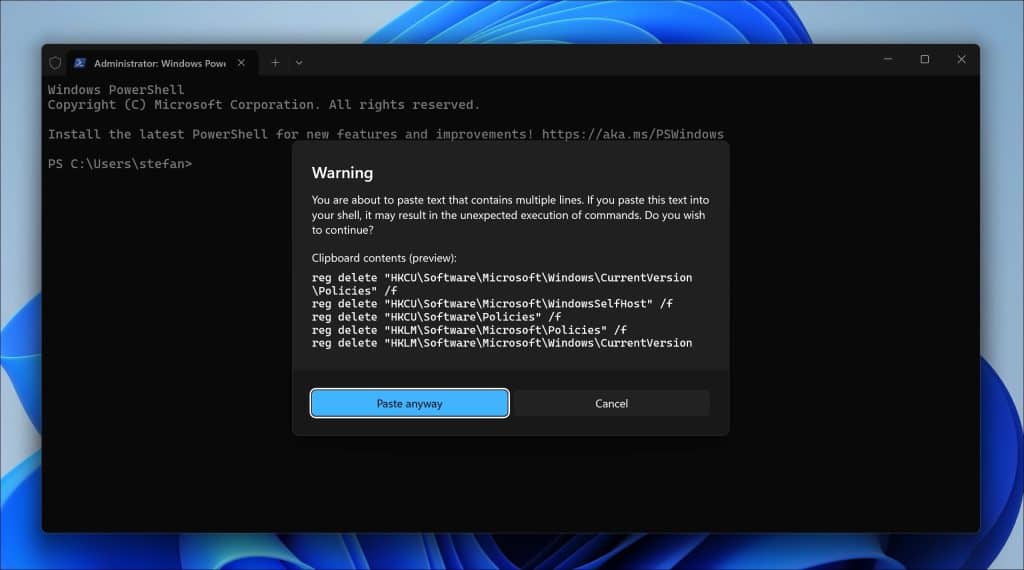
El script se ejecutará inmediatamente. Aparecerán diferentes líneas de texto.
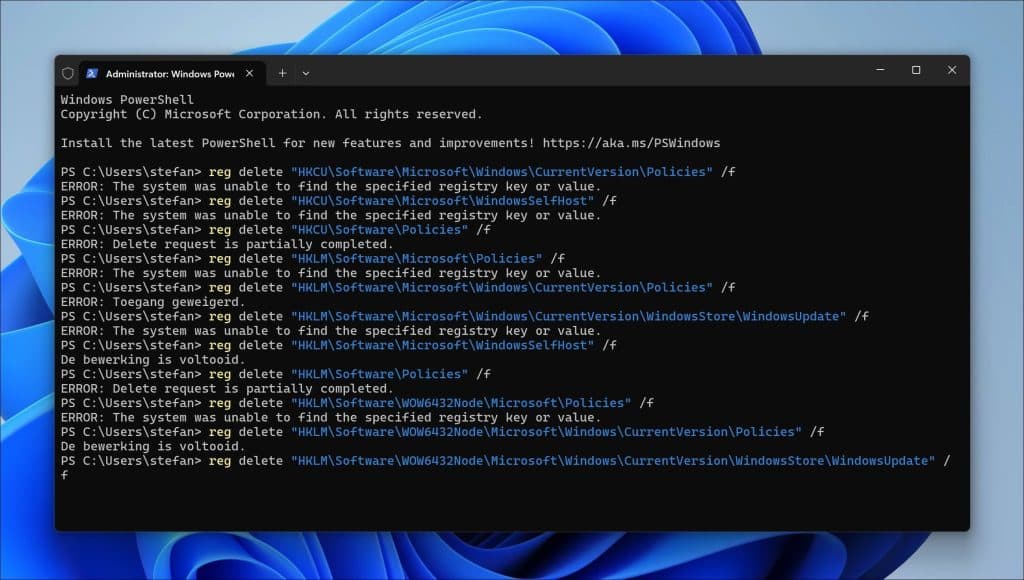
Cierre la ventana de Terminal.
Si ahora vuelve a donde vio la notificación: Algunas de estas configuraciones son administradas por su organización, verá que la notificación ha desaparecido.
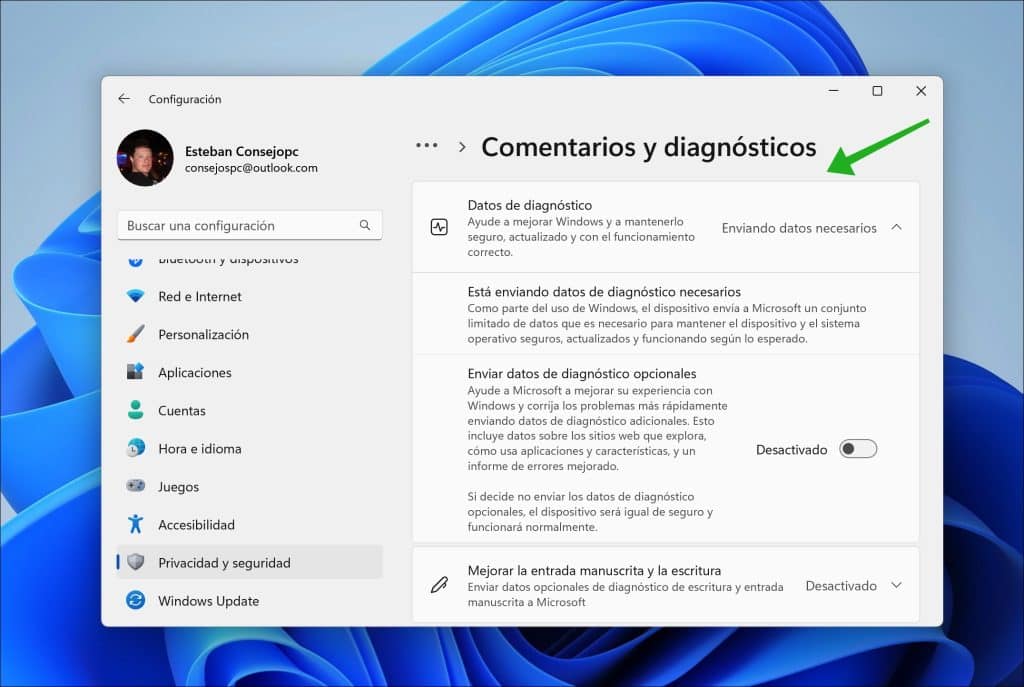
Puede que sea necesario reiniciar la computadora.
Espero haberle ayudado con esto. ¡Gracias por leer!


Colabora
Mis consejos de informática son gratuitos y están pensados para ayudar a otras personas. Al compartir este consejo en una página web o en redes sociales, me ayudas a llegar a más gente.